Co to jest VSServer.exe i jak go usunąć
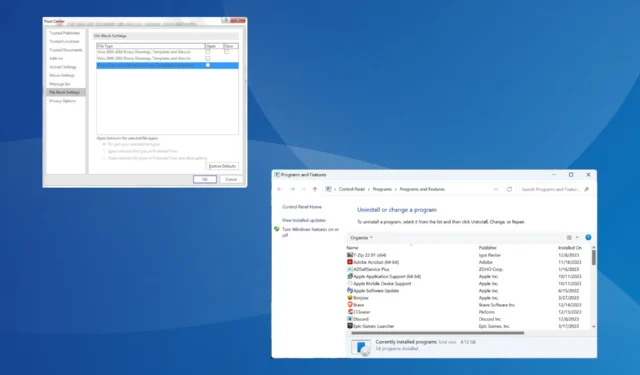
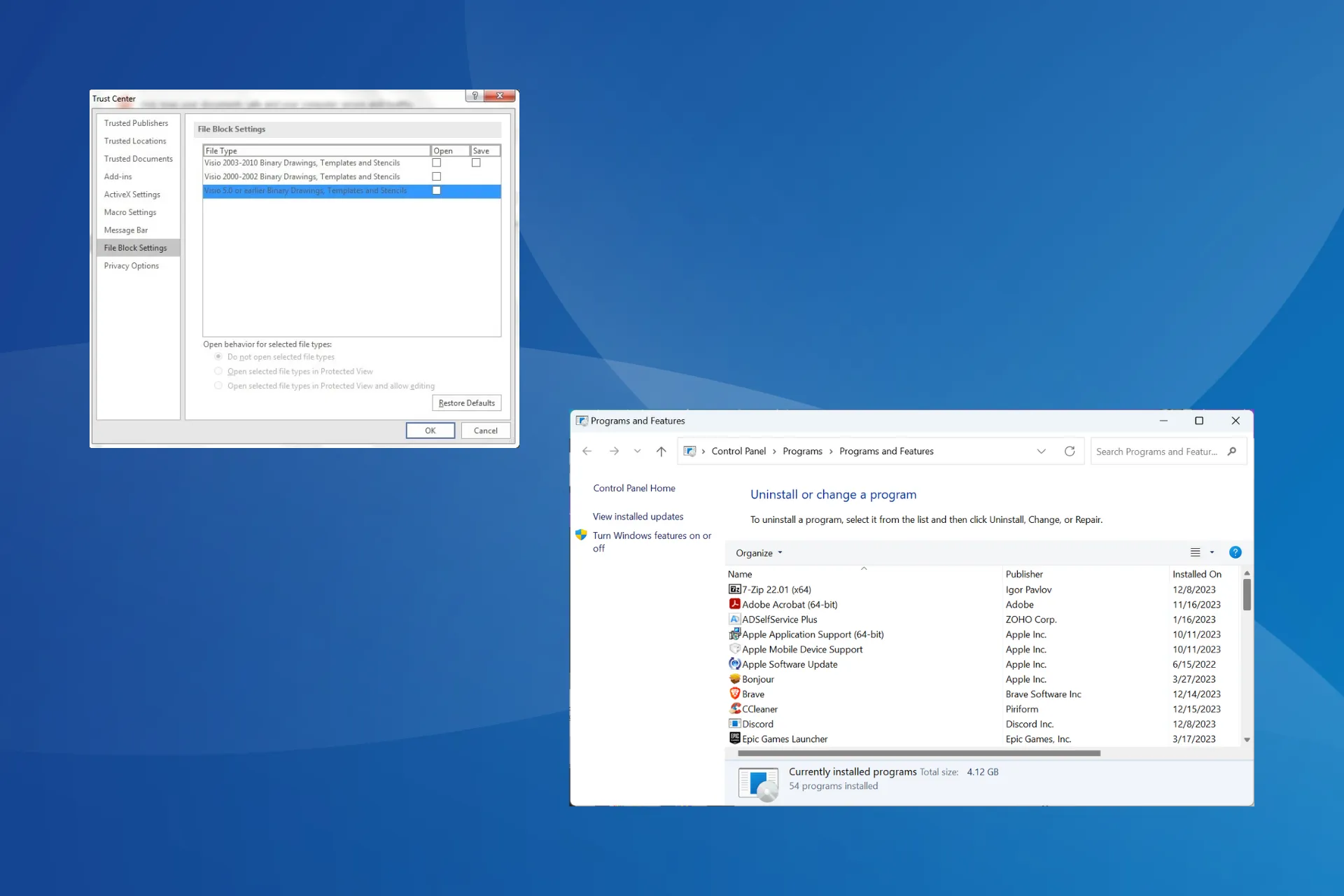
Proces VSServer.exe jest częścią programu VisiSat opracowanego przez Schneider Electric. Program służy do graficznej reprezentacji aplikacji i obiektów sterujących. Można go również używać w sieciach MicroNet do uzyskiwania rysunków, diagramów i raportów.
Program służy konkretnemu celowi i jest przeznaczony tylko dla dedykowanej grupy użytkowników, a jeśli nie zainstalowałeś go ręcznie, jego odinstalowanie nie spowoduje żadnej szkody i usunie VSServer.exe.
Jak usunąć plik VSServer.exe?
1. Wyłącz usługę VSSGateway (wyłącza proces)
- Naciśnij Windows + S , aby otworzyć wyszukiwarkę, wpisz Usługi w pole tekstowe i kliknij odpowiedni wynik.
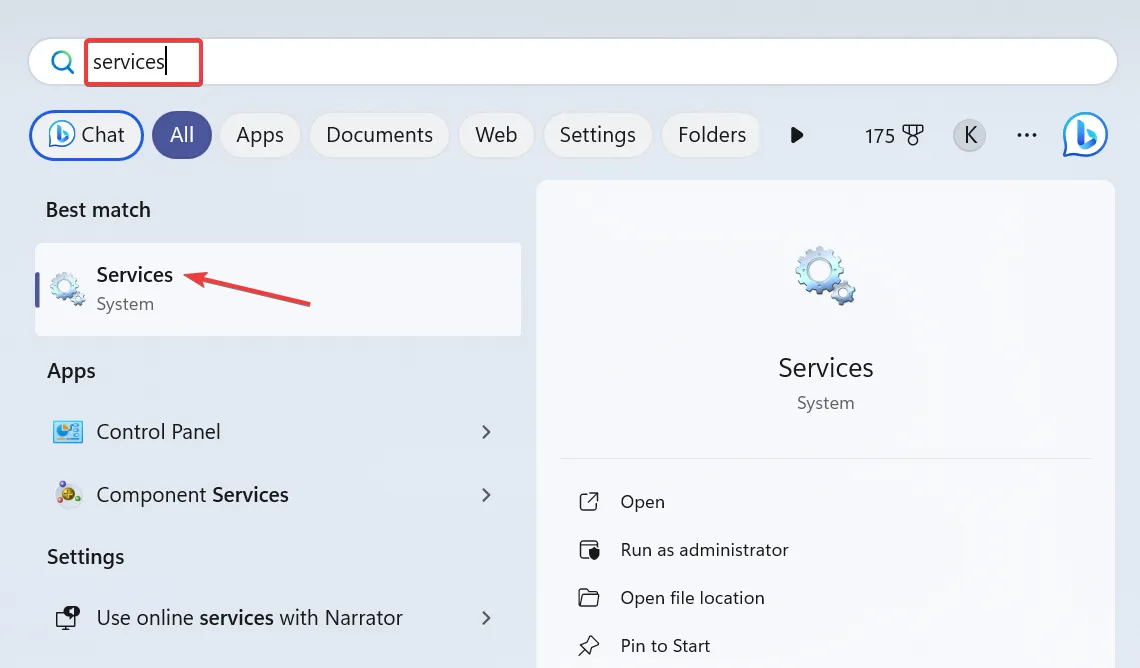
- Przewiń w dół, znajdź usługę VSSGateway, kliknij ją prawym przyciskiem myszy i wybierz Właściwości.
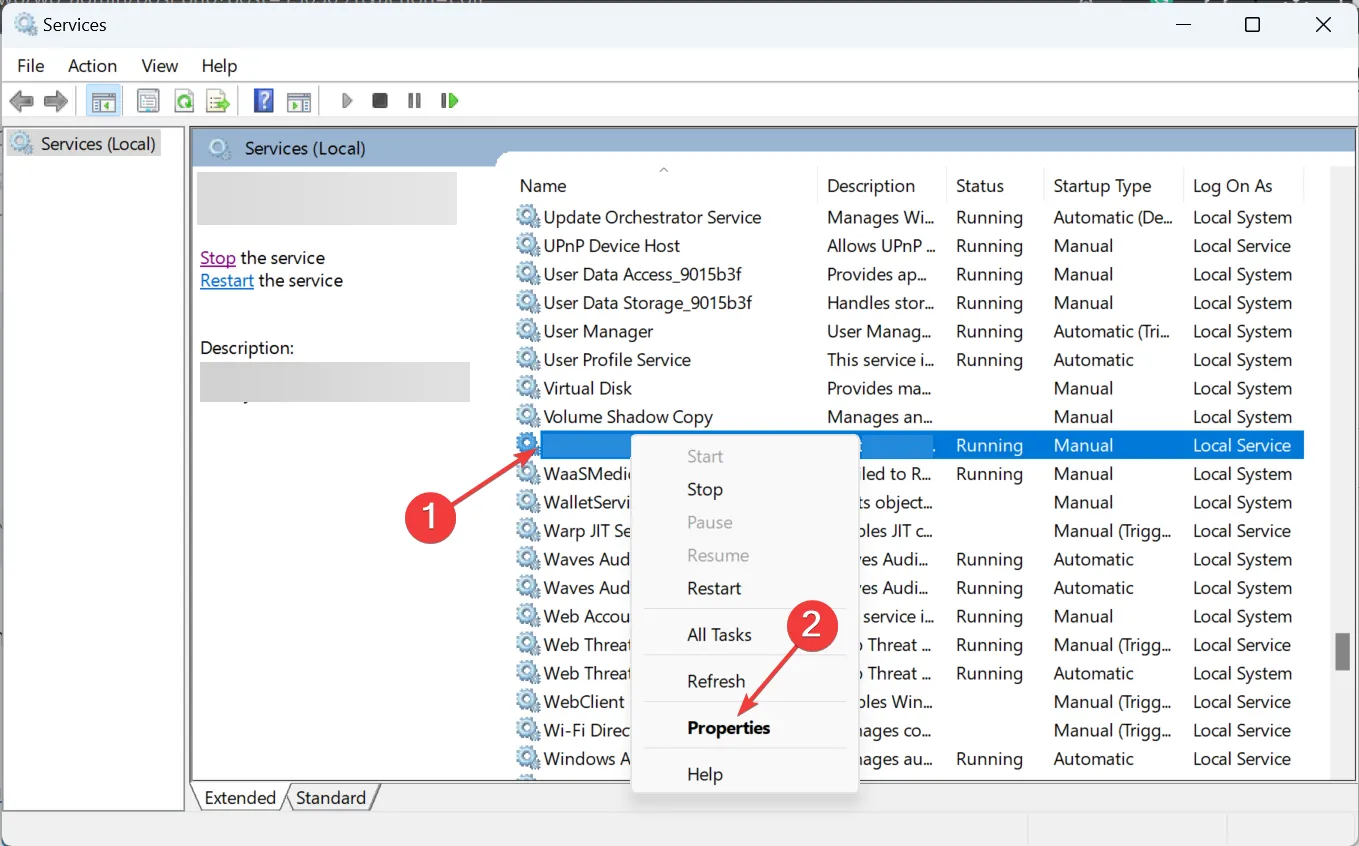
- Wybierz Wyłączone z menu rozwijanego Typ uruchomienia i kliknij przycisk Zatrzymaj< przycisk i=4> w obszarze Stan usługi.
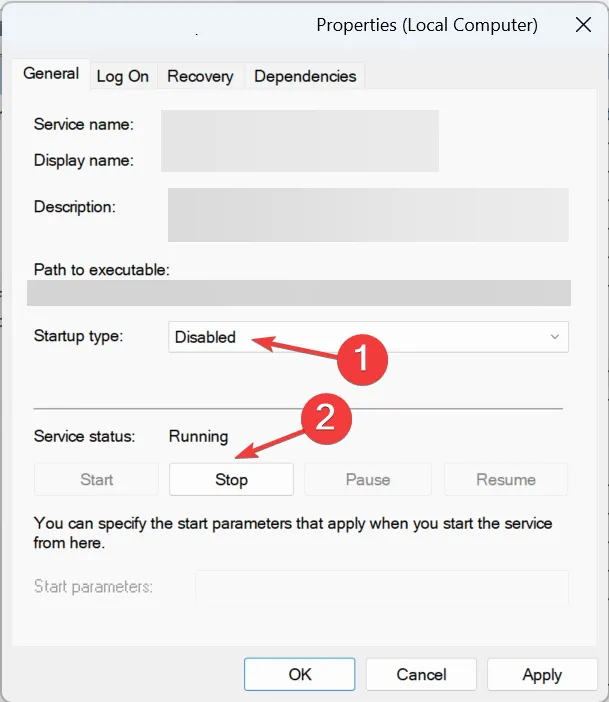
- Na koniec kliknij Zastosuj i OK, aby zapisać zmiany.
Jeśli VSServer.exe prowadzi do wysokiego użycia procesora, ale nie chcesz całkowicie usuwać tego procesu, wyłącz VSSGateway z < /span> to skuteczne podejście. Usługa odpowiada za automatyczne ładowanie procesu i pozostałych komponentów VisiSat.Konsola usług
2. Ręcznie usuń proces
- Naciśnij Windows + E , aby otworzyć Eksplorator plików, przejdź następującą ścieżką lub wklej ją w pasku adresu i naciśnij Enter:
C:\Satchwell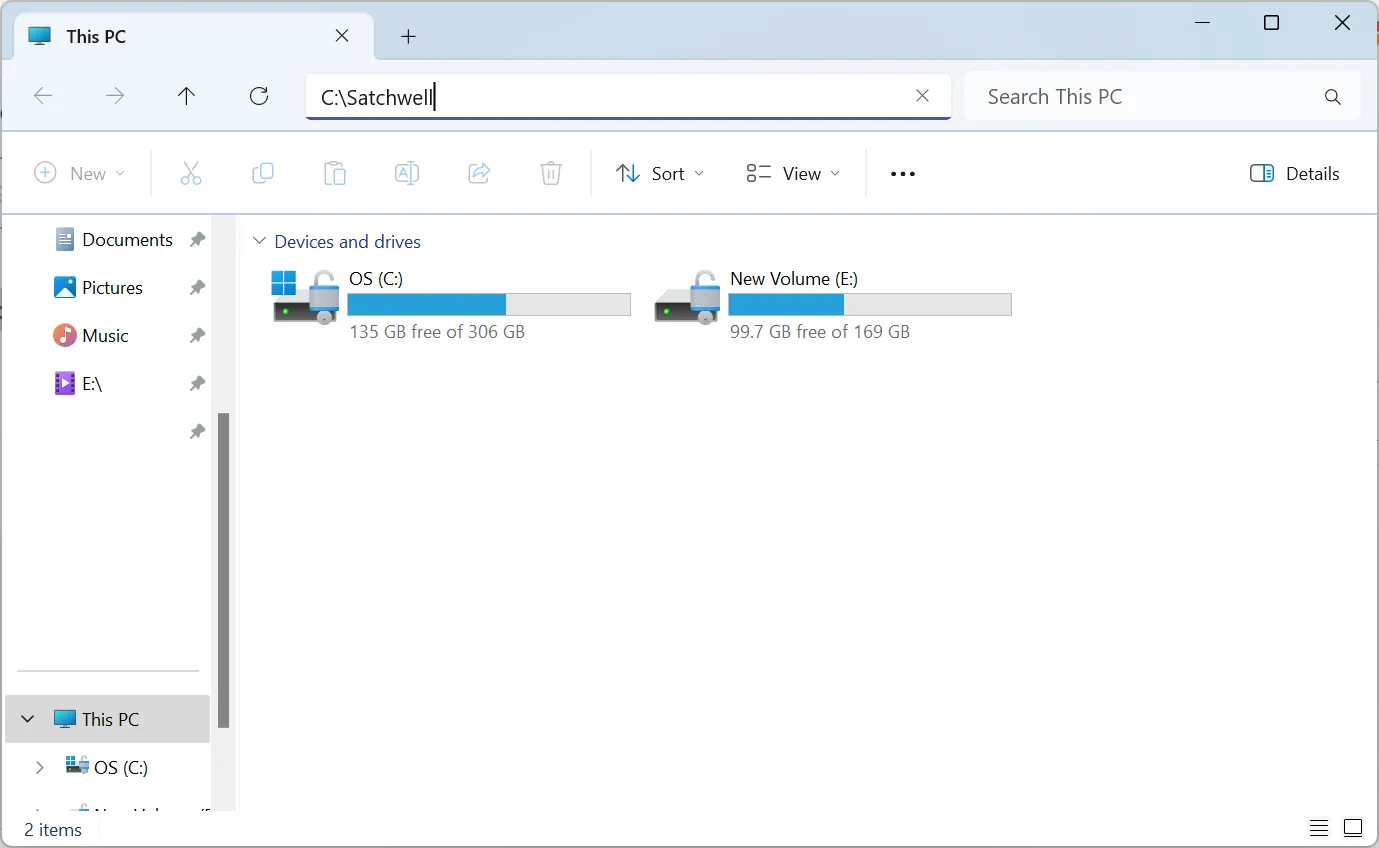
- Teraz przejrzyj podfoldery, aby zlokalizować proces VSServer.exe, wybierz go i naciśnij < i=3>. Delete
- Wybierz odpowiednią odpowiedź w przypadku pojawienia się monitu o potwierdzenie.
- Na koniec opróżnij Kosz (opcjonalnie).
Pamiętaj, że po usunięciu procesu aplikacja VisiSat może przestać działać lub ponownie pobrać plik podczas kolejnych aktualizacji.
3. Odinstaluj program VisiSat
- Naciśnij Windows + R , aby otworzyć Uruchom, wpisz appwiz.cpl w polu tekstowym i naciśnij Enter .
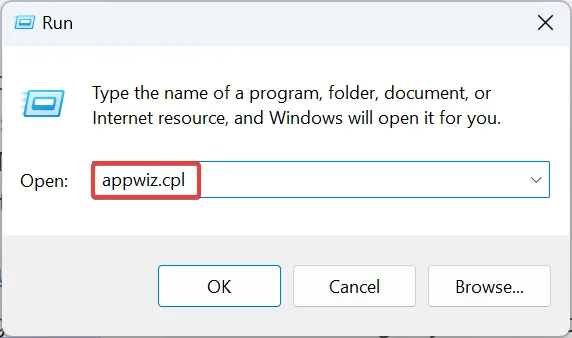
- Wybierz VisiSat z listy aplikacji i kliknij Odinstaluj.
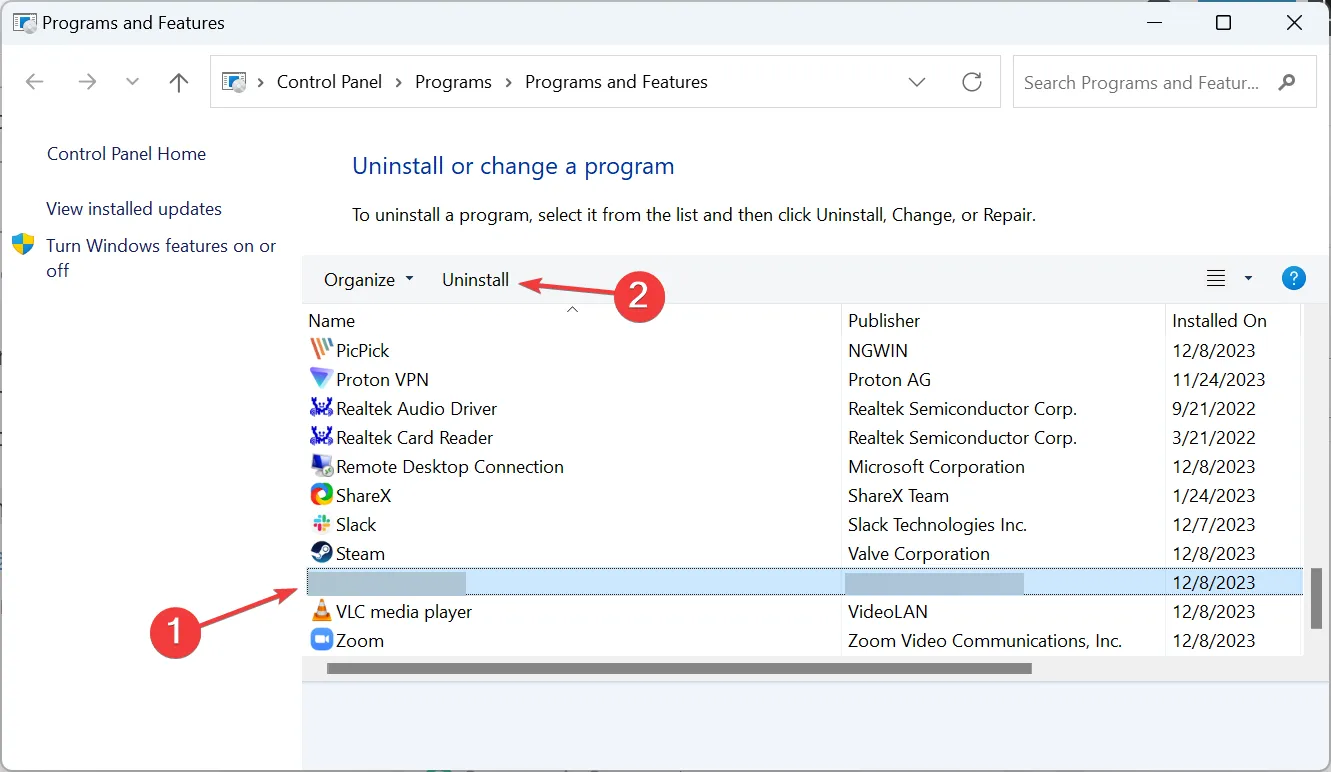
- Postępuj zgodnie z instrukcjami wyświetlanymi na ekranie, aby zakończyć proces.
- Podobnie odinstaluj program VisisatCETStyle, jeśli jest wymieniony tutaj.
- Na koniec uruchom ponownie komputer, aby zmiany zostały zastosowane.
Jeśli plik VSServer.exe nadal jest znajdowany po odinstalowaniu aplikacji, prawdopodobnie nie został usunięty. W takim przypadku użyj skutecznego narzędzia do dezinstalacji oprogramowania, aby pozbyć się wszystkich pozostałych plików i wpisów rejestru. Zrób to samo dla innych programów Schneider Electric.
4. Zresetuj komputer
Jeśli nic innego nie pomoże, zawsze możesz zresetować system Windows 11 do ustawień fabrycznych. Pomoże to na dobre usunąć VSServer.exe. Ponadto, jeśli jest to złośliwe oprogramowanie o tej samej nazwie, preferowanym podejściem jest reset.
Przed zresetowaniem komputera pamiętaj o skopiowaniu najważniejszych plików osobistych na zewnętrzny dysk USB lub skorzystaj z niezawodnego rozwiązania do tworzenia kopii zapasowych, aby uniknąć danych strata.
To powinno pozbyć się procesu VSServer.exe z komputera. Będąc tutaj, zapoznaj się z kilkoma krótkimi wskazówkami, jak uczynić system Windows szybszym niż kiedykolwiek!
W przypadku jakichkolwiek pytań lub chęci podzielenia się informacją, w jaki sposób proces spowodował problemy w Twojej sprawie, zostaw komentarz poniżej.



Dodaj komentarz